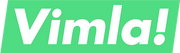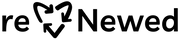Ta skärmdump på iPhone
Hur tar man skärmdump på iPhone?
Du kan ta en skärmdump på iPhone med hjälp av knappar, AssistiveTouch eller med en Apple Pencil. Vi förklarar hur du gör.
1. Ta skärmbild på iPhone med fysiska knappar
Funkar på följande iPhone-modeller: 16, 16 Plus, 16 Pro, 16 Pro Max, 15, 15 Plus, 15 Pro, 15 Pro Max, 14, 14 Plus, 14 Pro, 14 Pro Max, 13, 13 Plus, 13 Pro, 13 Pro Max, 12, 12 Plus, 12 Pro, 12 Pro Max, 11, 11 Plus, 11 Pro, 11 Pro Max, XS, XS Max, XR och X.
För iPhones med Face ID (utan hemknapp)
- Gå till det du vill ta en skärmbild av.
- Tryck samtidigt på sidoknappen (höger sida) och volym upp.
- Släpp båda knapparna direkt.
- En miniatyrbild visas i nedre vänstra hörnet – tryck på den för att redigera eller dela, eller gå till fotoalbumet för att gör det därifrån.
För iPhones med hemknapp (Touch ID)
Funkar på följande iPhone-modeller: SE (1:a, 2:a och 3: generationen), 8, 8 Plus, 7, 7 Plus, 6s, 6s Plus, 6, 6 Plus och 5s
- Gå till det du vill ta en skärmbild av.
- Tryck samtidigt på hemknappen och sidoknappen (eller toppknappen på äldre modeller).
- Släpp båda knapparna direkt.
- En miniatyrbild visas i nedre vänstra hörnet.
2. Med AssistiveTouch (utan att använda knappar)
Passar bra om knapparna inte fungerar eller om du inte kan använda dem.
Så här aktiverar du AssistiveTouch:
- Gå till Inställningar > Hjälpmedel > Tryck > AssistiveTouch.
- Slå på AssistiveTouch – en liten knapp visas på skärmen.
- Tryck på knappen > välj Enhet > Mer > Skärmavbild.
- Skärmen blinkar till och en skärmbild sparas i Bilder.
Om du har köpt en begagnad iPhone från oss får du alltid en kvalitetskontrollerad produkt där vi testar så att alla funktioner, inklusive knappar, fungerar på samma sätt som en fabriksny iPhone.
3. Med Apple Pencil (på iPad och vissa iPhone-modeller)
Om du använder Apple Pencil kan du ta en skärmdump på din iPhone genom att:
- Svepa upp från det nedre hörnet av skärmen med pennan.
- Då tas en skärmbild som du kan redigera direkt.
Vanliga frågor och svar
Var sparas skärmbilderna?
Alla skärmbilder sparas automatiskt i appen Bilder, under Album > Skärmbilder.
Kan jag redigera en skärmbild direkt efter att jag tagit den?
Ja. När miniatyren visas i hörnet efter att du tagit en skärmdump på din iPhone kan du trycka på den för att rita, beskära eller lägga till text.
Hur tar jag en skärmdump om knapparna inte fungerar?
Du kan använda AssistiveTouch för att ta skärmdumpar utan att behöva trycka på någon av iPhones fysiska knappar.
Sparas skärmbilder i iCloud?
Om du har iCloud-bilder aktiverat, så synkas även skärmdumpar till iCloud och andra enheter som är inloggade med samma Apple-ID.
Kan jag ta skärmbild på en hel webbsida?
Ja, i Safari kan du ta en helside-skärmbild och spara som PDF. Ta en vanlig skärmbild och tryck på förhandsvisningen, välj sedan fliken "Fullständig sida". Den här funktionen stöds i iOS 13 och senare samt på iPhone SE (2:a generationen) och senare.
Finns det ett snabbt sätt att dela skärmdumpen direkt?
Ja, tryck på miniatyren som dyker upp efter skärmbilden och välj delningsikonen (fyrkant med pil upp) för att skicka via t.ex. meddelande, mejl eller AirDrop.